Fenêtre Marqueurs
Dans cette fenêtre, vous pouvez créer, éditer et utiliser des marqueurs pendant que vous travaillez sur un fichier ou un montage audio.
-
Pour ouvrir la fenêtre Marqueurs, ouvrez un fichier ou un montage audio, puis sélectionnez .
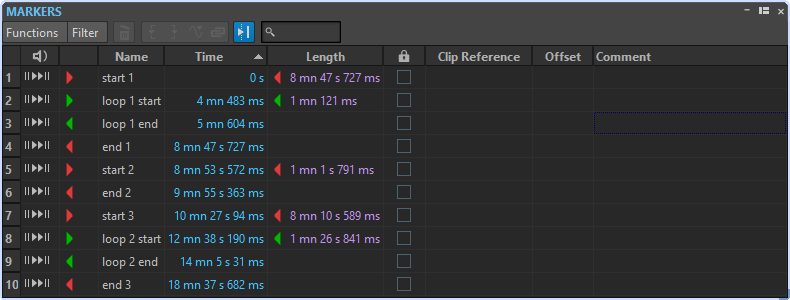
Liste des marqueurs
La fenêtre Marqueurs contient une liste de tous les marqueurs du fichier actif, ainsi que leurs détails et commandes. Vous pouvez créer et modifier des indicateurs à partir de la liste des marqueurs.
- Numéros des marqueurs
-
Cliquez sur le numéro d’un marqueur pour faire défiler la forme d’onde et révéler le marqueur correspondant.
- Lecture du Pre-Roll
-

Permet de lire le signal audio à partir de la position du marqueur avec un Pre-Roll.
Vous pouvez également appuyer sur Alt et cliquer sur Lecture du Pre-Roll pour lire à partir de la position du marqueur avec un court Pre-Roll.
- Lecture
-

Permet de lire le signal audio à partir de la position du marqueur.
- Type de Marqueur
-
Affiche le type de marqueur. Pour changer le type de marqueur, cliquez sur l’icône du marqueur et sélectionnez un autre type de marqueur dans la liste contextuelle.
- Nom
-
Affiche le nom du marqueur. Pour changer le nom, double-cliquez sur la cellule correspondante et saisissez un nouveau nom.
- Temps
-
Affiche la position du marqueur sur la règle temporelle. Pour changer la position, double-cliquez sur la cellule correspondante et saisissez une nouvelle valeur.
- Longueur
-
Affiche la durée entre la position de début du marqueur et le marqueur de fin ou de jointure correspondant.
-
Pour zoomer sur la région comprise entre un marqueur de début et un marqueur de fin, cliquez sur la cellule correspondante dans la colonne Longueur.
-
Pour sélectionner la région comprise entre un marqueur de début et un marqueur de fin, double-cliquez sur la cellule correspondante dans la colonne Longueur.
-
- Lock
-
Permet de verrouiller des marqueurs. Le verrouillage de marqueurs permet de pas les faire glissés accidentellement vers une nouvelle position dans la fenêtre d’onde ou la fenêtre de montage. Pour verrouiller un marqueur, cochez la case correspondante.
- Clip de référence (uniquement disponible pour les marqueurs de la fenêtre Montage audio)
-
Un marqueur peut être attaché au bord gauche ou droit d’un clip et à sa forme d’onde. Quand vous déplacez un clip, le marqueur correspondant se déplace également. La colonne de référence de clip montre le nom du clip.
- Décalage (uniquement disponible pour les marqueurs de la fenêtre Montage audio)
-
Montre la distance entre le marqueur et le point de référence.
- Commentaire
-
Permet de saisir un commentaire. Pour saisir un commentaire, double-cliquez sur une cellule.
Menu Fonctions
Les options proposées sont différentes selon que vous vous trouvez dans l’Éditeur audio ou dans la fenêtre Montage audio. Les options suivantes sont disponibles pour les fichiers audio et les montages audio :
- Tout Sélectionner
-
Sélectionne tous les marqueurs dans la liste de marqueurs.
- Inverser les états de sélection
-
Permet d'inverser le statut de sélection de tous les marqueurs.
- Sélectionner dans la plage de temps
-
Sélectionne les marqueurs situés dans la plage de sélection.
- Tout désélectionner
-
Désélectionne tous les marqueurs.
- Supprimer les marqueurs sélectionnés
-
Supprime tous les marqueurs sélectionnés.
- Sélectionner les marqueurs à supprimer
-
Ouvre la boîte de dialogue Supprimer des marqueurs, dans laquelle vous pouvez sélectionner les marqueurs à supprimer en fonction de divers critères.
- Copier
-
Permet d’ouvrir un sous-menu qui contient les options suivantes :
-
Copier tous les marqueurs permet de copier dans le presse-papiers tous les marqueurs du fichier audio ou du montage audio ouvert. Quand vous collez ces marqueurs, les positions des marqueurs conservent le même espacement par rapport au début du fichier.
-
Copier les marqueurs de plage sélectionnée permet de copier dans le presse-papiers tous les marqueurs du fichier audio ou du montage audio ouvert qui sont compris dans l’intervalle sélectionné. Quand vous collez ces marqueurs, les positions des marqueurs conservent leur espacement par rapport au premier marqueur copié.
-
- Coller les marqueurs
-
Permet de coller les marqueurs qui ont été copiés dans le presse-papiers à la position du curseur d’édition. Les différences de fréquence d’échantillonnage entre les fichiers source et de destination sont prises en compte quand les marqueurs sont collés.
- Convertir les types de marqueurs
-
Ouvre la boîte de dialogue Convertir les types de marqueurs, permettant de convertir le type des marqueurs.
- Déplacer plusieurs marqueurs
-
Ouvre la boîte de dialogue Déplacer plusieurs marqueurs, dans laquelle vous pouvez sélectionner les marqueurs que vous voulez déplacer d’une certaine valeur sur la plage de temps.
- Noms des marqueurs par défaut
-
Permet d’ouvrir la boîte de dialogue Noms des marqueurs par défaut, afin de sélectionner les noms des marqueurs par défaut pour chaque type de marqueur.
- Renommage par lots
-
Ouvre la boîte de dialogue Renommage par lots, dans laquelle vous pouvez renommer plusieurs marqueurs à la fois.
- Exporter la liste des marqueurs au format texte
-
Ouvre la boîte de dialogue Exporter la liste des marqueurs sous forme de texte permettant d'exporter la liste des marqueurs sous divers formats de fichiers ou au format papier. Vous pouvez choisir les informations sur les marqueurs à inclure dans le fichier exporté.
- Générer des marqueurs
-
Permet d’ouvrir la boîte de dialogue Générer des marqueurs dans laquelle vous pouvez définir une séquence de marqueurs à créer.
- Personnaliser la barre de commandes
-
Ouvre une boîte de dialogue qui permet de personnaliser des menus et raccourcis associés aux marqueurs.
Les options suivantes du menu Fonctions sont uniquement disponibles pour les montages audio :
- Importer les marqueurs du fichier audio du clip actif vers le montage audio
-
Ajoute automatiquement tous les marqueurs du fichier audio source du clip au montage audio. Pour visualiser ces marqueurs avant de les importer, nous recommandons d’activer Règle et marqueurs de la source d’une des manières suivantes :
-
Dans l’onglet Vue de la fenêtre Montage audio, dans la section Clip, activez Règle.
-
Dans la fenêtre Clips, sélectionnez Fonctions et activez Afficher/Masquer la règle et les marqueurs du fichier source. Vous pouvez aussi cliquer avec le bouton droit de la souris sur la partie supérieure d’un clip et activer cette option dans le menu local.
-
- Lier les marqueurs sélectionnés au début du clip actif
-
Les positions des marqueurs conservent leur espacement par rapport au début du clip actif. Quand le début de ce clip se déplace, le marqueur se déplace aussi.
- Lier les marqueurs sélectionnés à la fin du clip actif
-
Les positions des marqueurs conservent leur espacement par rapport à la fin du clip actif. Quand la fin de ce clip se déplace, le marqueur se déplace aussi.
- Lier les marqueurs sélectionnés aux échantillons audio du clip actif
-
Permet de verrouiller les marqueurs sélectionnés par rapport aux échantillons audio référencés par le clip actif. Le marqueur se déplace quand l’échantillon audio se déplace par rapport au début du montage.
- Détacher les marqueurs sélectionnés de leur clip associé
-
Permet de conserver l’espacement de la position des marqueurs par rapport au début du montage audio.
- Suivre la lecture
-
Si cette option est activée et que de l'audio est lu, une barre verte près du nom de marqueur indique le dernier marqueur lu.
- Verrouiller le marqueur sélectionné
-
Verrouille le marqueur sélectionné. Si cette option est activée, le marqueur ne peut être ni déplacé ni supprimé.
- Attacher automatiquement les nouveaux marqueurs au clip le plus approprié
-
Lie tous les marqueurs nouvellement créés vers un clip où un modèle correct est détecté. Par exemple, un marqueur de fin à la fin d’un clip ou légèrement au-delà, ou tout marqueur dans un clip. Le type du marqueur et sa position par rapport au clip le plus proche déterminent le type de lien.
- Attachement complet au clip
-
Attache des marqueurs à un clip afin qu’ils soient copiés ou supprimés lorsque le clip est lui-même copié ou supprimé.
- Personnaliser la barre de commandes
-
Permet d'ouvrir la boîte de dialogue Personnaliser les commandes, laquelle contient des options grâce auxquelles vous pouvez masquer ou afficher les différents boutons de la barre de commandes.
Menu Filtrer
Utilisez le menu Filtrer pour déterminer quels types de marqueurs seront affichés dans la liste des marqueurs et sur la règle temporelle.